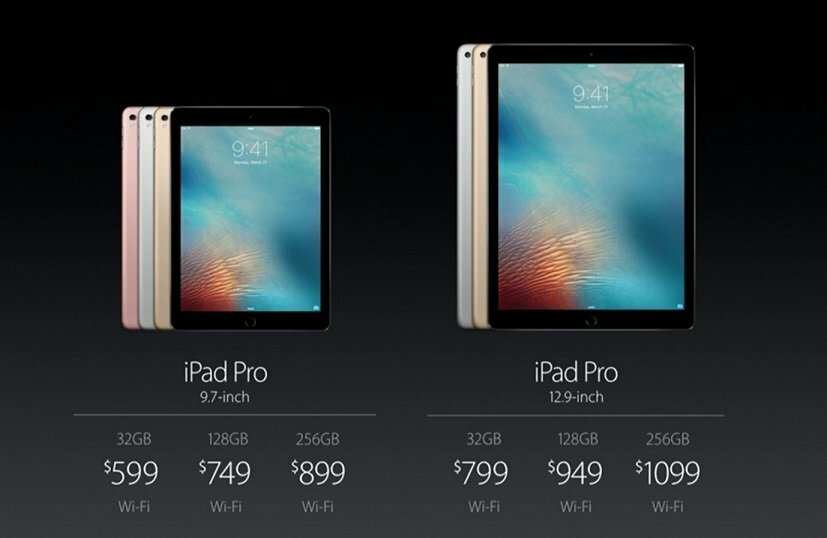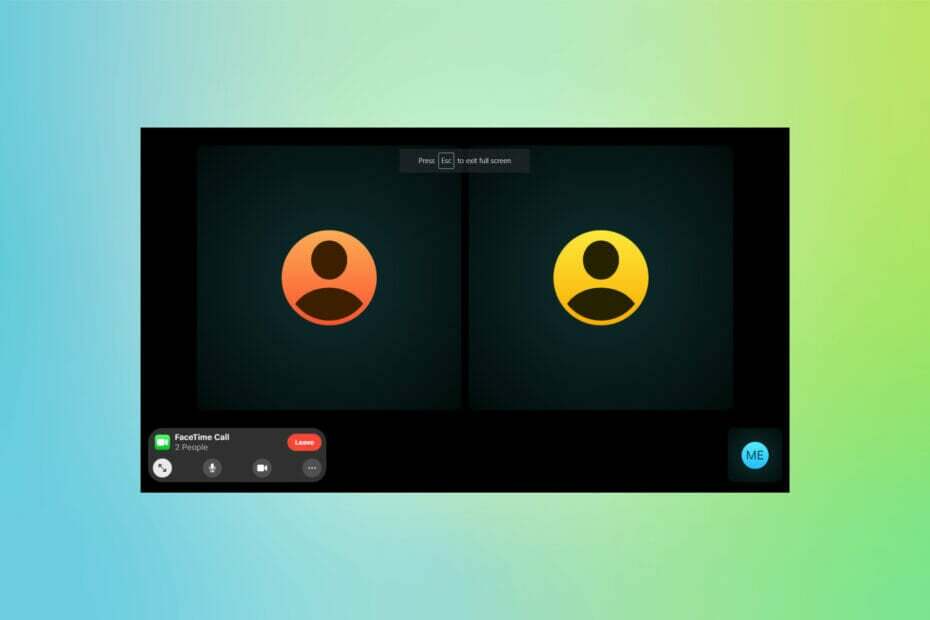- არ იცით, როგორ წაშალოთ Apple Software Update Windows 10-ზე? Apple Software Update– ის შეკეთებამ შეიძლება დიდი განსხვავება გამოიწვიოს.
- სხვა ხრიკებში შედის ადმინისტრატორის ანგარიშის გააქტიურება ან მესამე მხარის დეინსტალატორის გამოყენება.
- ეწვიეთ ამ ჩამონათვალს დიდი დეინსტალატორის პროგრამული ინსტრუმენტები იპოვონ მსგავსი არჩევანი ახალბედაებისა და პროფესიონალებისთვის.
- შეამოწმეთ ეს Windows 10 Errors Hub ყოველთვის, როდესაც რაიმე შეცდომისა და შეცდომის მოგვარება დაგჭირდებათ.

- ჩამოტვირთეთ Restoro PC Repair Tool რომელსაც გააჩნია დაპატენტებული ტექნოლოგიები (პატენტი ხელმისაწვდომია) აქ).
- დააჭირეთ დაიწყეთ სკანირება Windows– ის პრობლემების მოსაძებნად, რომლებიც შეიძლება კომპიუტერის პრობლემებს იწვევს.
- დააჭირეთ შეკეთება ყველა თქვენი კომპიუტერის უსაფრთხოებასა და მუშაობაზე გავლენის მოსაგვარებლად
- Restoro გადმოწერილია 0 მკითხველი ამ თვეში.
Apple Software Update არის პროგრამა, რომელიც განაახლებს Apple– ის პროგრამულ უზრუნველყოფას Windows 10 – ში, მაგრამ ეს ყველას არ სჭირდება.
ამასთან, Apple Software Update ყოველთვის არ არის დეინსტალაცია. ზოგიერთმა მომხმარებელმა განაცხადა ფორუმის შეტყობინებებში, რომ ან შეცდომის შეტყობინება იხსნება, როდესაც ისინი ცდილობენ ASU– ს დეინსტალაციას.
შეცდომის წერილში ნათქვამია: Windows- ის ინსტალატორის ამ პაკეტთან დაკავშირებით პრობლემა წარმოიშვა. ამ ინსტალაციის დასრულების პროგრამის მოთხოვნა ვერ შესრულდება.
ამ გზით შეგიძლიათ წაშალოთ Apple Software Update, როდესაც შეცდომის შეტყობინება გამოჩნდება ვინდოუსი 10.
როგორ წაშალოთ Apple Software Windows 10-ზე, შემქმნელის განახლების შემდეგ?
- წაშალეთ Apple Software Update Revo Uninstaller- ით
- გახსენით პროგრამის ინსტალაცია და წაშალოთ პრობლემების გადაჭრა
- გააქტიურეთ ჩამონტაჟებული ადმინისტრატორის ანგარიში
- შეაკეთეთ Apple პროგრამული განახლება
- წაშალეთ Apple პროგრამის განახლება CopyTrans დრაივერის ინსტალერით
1. წაშალეთ Apple Software Update Revo Uninstaller- ით

- დააჭირეთ Უფასო გადმოწერა Revo Uninstaller უფასოდ დაამატოთ Windows 10.
- გახსენით Revo Uninstaller setup wizard პროგრამული უზრუნველყოფის ინსტალაციისთვის.
- შემდეგ მარჯვენა ღილაკით დააწკაპუნეთ Revo Uninstaller პროგრამის ხატულაზე დესკტოპზე ან დაწყება მენიუში და აირჩიეთ გაუშვით როგორც ადმინისტრატორი.
- აირჩიეთ Apple Update Software და დააჭირეთ ღილაკს წაშალეთ ღილაკი
- აირჩიეთ Მოწინავე სკანირების ვარიანტი.
- იხსნება ფანჯარა, რომელიც გიჩვენებთ რეესტრის დანარჩენ ჩანაწერებს. აირჩიეთ Მონიშნე ყველა ვარიანტი, და შემდეგ დააჭირეთ ღილაკს შემდეგი ღილაკი
- შესაძლოა სხვა ფანჯარაც გაიხსნას, რომელიც აჩვენებს დანარჩენ ფაილებს. დააჭირეთ Მონიშნე ყველა და დასრულება ნარჩენების წაშლას.
Windows- ის უამრავი მესამე მხარის დეინსტალატორია, რომლებიც დეინსტალაციას უკეთებენ პროგრამულ უზრუნველყოფას და მათ ნარჩენებს.
ამასთან, უამრავმა მომხმარებელმა დაადასტურა, რომ Revo Uninstaller დეინსტალაციას უკეთებს Apple Software Update– ს, როდესაც Windows არ აკეთებს ამას.
თუ სიმარტივე და გამოყენების სიმარტივე არის ორი ყუთი, რომლებიც უნდა მონიშნოთ, კიდევ ერთხელ ეს ინსტრუმენტი უსაფრთხო ფსონია.
შეიძლება კი წაშალეთ ბრაუზერების გაფართოებები და წაშალეთ ადრე დაინსტალირებული პროგრამების ნარჩენები, ასე რომ სცადეთ.

Revo Uninstaller
თუ Apple პროგრამის განახლების სწრაფად წაშლა გჭირდებათ, Revo Uninstaller- მა მარტივად იზრუნებს მასზე ზრუნვაზე.
ეწვიეთ ვებგვერდს
2. გახსენით პროგრამის ინსტალაცია და წაშალოთ პრობლემების გადაჭრა
- გახსენით ეს Microsoft– ის ვებ – გვერდი თქვენს ბრაუზერში დააჭირეთ ღილაკს გადმოწერა ღილაკი იქ
- შემდეგ გახსენით ჩამოტვირთვის საქაღალდე File Explorer- ში.
- დააჭირეთ MicrosoftProgram_Install_and_Uninstall.meta.diagcab რომ მისი ფანჯარა გახსნას ქვემოთ.

- დააჭირეთ პრობლემების მოსაგვარებლად შემდეგი ღილაკი
- აირჩიეთ დეინსტალაცია პროგრამის გამოსასწორებლად, რომელიც არ წაშლის.

- შემდეგ, პროგრამის სიაში აირჩიეთ Apple Software Update და დააჭირეთ ღილაკს შემდეგი ღილაკი

- აირჩიეთ დიახ, სცადეთ დეინსტალაცია ASU- ს ამოღების ვარიანტი.
- თუ დიახ, სცადეთ დეინსტალაცია ვარიანტი არ აკეთებს ხრიკს, აირჩიეთ სცადეთ სხვა გამოსწორებები ვარიანტი.
პირველ რიგში, გაეცანით პროგრამის ინსტალაციას და წაშალეთ პრობლემების საწინააღმდეგო პროგრამა Windows 10-ისთვის. ამ პრობლემების გადასაჭრელად აფიქსირებს დაზიანებული რეესტრის გასაღებებს, რაც ხელს უშლის პროგრამული უზრუნველყოფის დეინსტალაციას.
გაუშვით სისტემის სკანირება პოტენციური შეცდომების აღმოსაჩენად

ჩამოტვირთეთ Restoro
PC სარემონტო ინსტრუმენტი

დააჭირეთ დაიწყეთ სკანირება რომ იპოვოთ ვინდოუსის პრობლემები.

დააჭირეთ შეკეთება ყველა დაპატენტებულ ტექნოლოგიებთან დაკავშირებული პრობლემების გადასაჭრელად.
გაუშვით კომპიუტერის სკანირება Restoro Repair Tool– ით, რომ იპოვოთ შეცდომები, რომლებიც იწვევს უსაფრთხოების პრობლემებს და შენელებას. სკანირების დასრულების შემდეგ, შეკეთების პროცესი შეცვლის დაზიანებულ ფაილებს ახალი Windows ფაილითა და კომპონენტებით.
შეგიძლიათ გამოიყენოთ პროგრამის ინსტალაცია და დეინსტალაცია Windows 10 – ში, როგორც ზემოთ არის აღწერილი.
3. გააქტიურეთ ჩამონტაჟებული ადმინისტრატორის ანგარიში
- დააჭირეთ ღილაკს აკრიფეთ აქ მოსაძებნად Cortana– ს გასახსნელად, Windows 10 – ის დავალების ზოლის ღილაკი.
- შედი ბრძანების სტრიქონი საძიებო ველში.
- მარჯვენა ღილაკით დააჭირეთ ბრძანების სტრიქონს და აირჩიეთ Ადმინისტრატორის სახელით გაშვება ვარიანტი.
- შეყვანა წმინდა მომხმარებელი ბრძანების ზოლში დააჭირეთ ღილაკს Return.
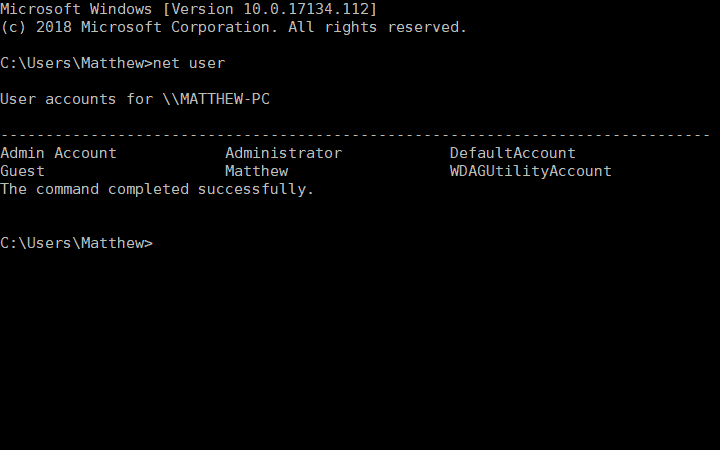
- შემდეგ შეიყვანეთ ეს ბრძანება მოთხოვნაში: წმინდა მომხმარებლის ადმინისტრატორი / აქტიური: დიახ. არ დაგავიწყდეთ დააჭირეთ ღილაკს შედი ბრძანების შესვლის შემდეგ.
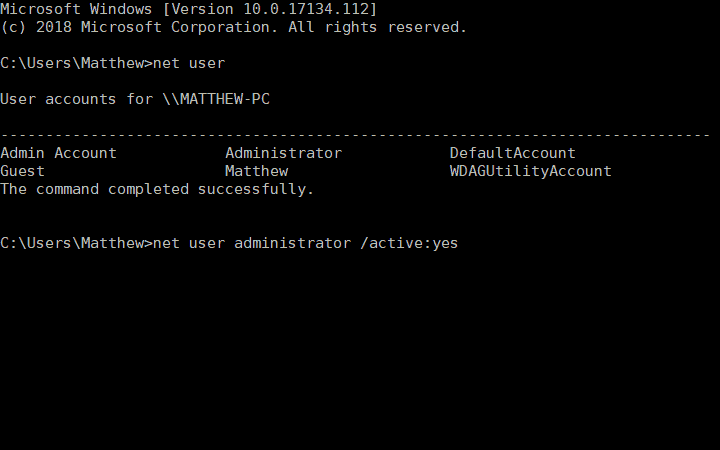
- შემდეგ გადატვირთეთ Windows და შედით თქვენს მიერ გააქტიურებული ადმინისტრატორის ახალი ანგარიშით.
თქვენ ყოველთვის არ შეგიძლიათ წაშალოთ ყველა პროგრამა სტანდარტული Windows 10 მომხმარებლის ანგარიშში.
ამრიგად, ადმინისტრატორის ანგარიშზე გადართვა უზრუნველყოფს თქვენ გაქვთ საკმარისი წვდომის უფლებები ყველა პროგრამის, მათ შორის Apple Software Update- ის, დეინსტალაციისთვის.
Windows 10 მოიცავს ჩაშენებულ ადმინისტრატორულ ანგარიშს, რომლის გააქტიურებაც შეგიძლიათ როგორც ზემოთ არის წარმოდგენილი.
4. შეაკეთეთ Apple პროგრამული განახლება
- გახსენით Run, დააჭირეთ მას ვინდოუსის გასაღები + R სწრაფი ღილაკი.
- შეიყვანეთ appwiz.cpl გაშვებაში და დააჭირეთ მას კარგი ღილაკი
- შეიყვანეთ საკვანძო სიტყვა Apple პროგრამული უზრუნველყოფის განახლება ძიების ველში, როგორც ნაჩვენებია ქვემოთ.
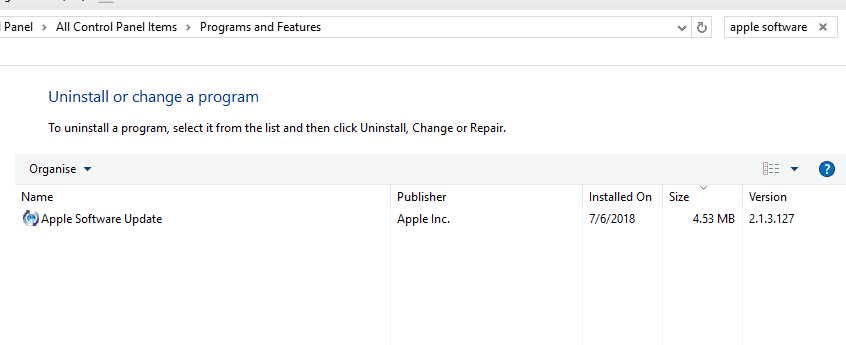
- შემდეგ აირჩიეთ Apple Software Update და დააჭირეთ მას შეკეთება ღილაკი
- ამის შემდეგ, დააჭირეთ წაშალეთ ამოიღონ Apple Software Update.
პროგრამებისა და ფუნქციების მართვის პანელის აპლეტი მოიცავს ა შეკეთება Apple პროგრამული უზრუნველყოფის განახლების ვარიანტი.
o, ამ ვარიანტმა შეიძლება დააფიქსიროს ASU, რომ შეძლოთ მისი დეინსტალაცია. თქვენ შეგიძლიათ შეაკეთოთ Apple Software Update ზემოთ მოცემული პროცედურის დახმარებით.
5. წაშალეთ Apple პროგრამის განახლება CopyTrans Driver Installer- ით
- გადმოწერა CopyTrans დრაივერის ინსტალერი.
- გახსენით CopyTrans მძღოლის ZIP ფაილი Explorer- ში და დააჭირეთ ღილაკს ამონაწერი ყველა ღილაკი
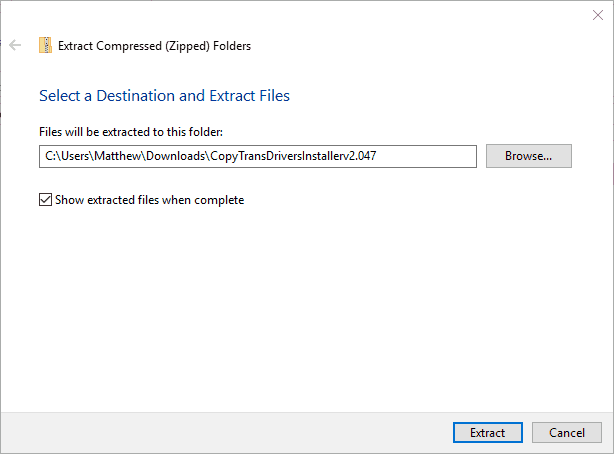
- დააჭირეთ ღილაკს დათვალიერება ღილაკს ZIP ფაილის ამოსაღებად გეზის შესარჩევად.
- დააჭირეთ ღილაკს ამონაწერი ღილაკი
- გახსენით CopyTrans Driver Installer მისი მოპოვებული საქაღალდიდან.
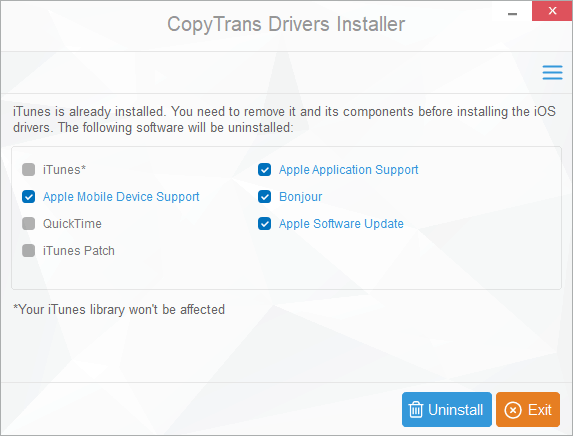
- შემდეგ დააჭირეთ ღილაკს წაშალეთ ღილაკი
- გაითვალისწინეთ, რომ CopyTrans ასევე წაშლის სხვა Apple პროგრამებს, რომლებიც ჩამოთვლილია მის ფანჯარაში, თუ ისინი დააინსტალირეთ. ასე რომ, შეიძლება დაგჭირდეთ Apple– ის პროგრამული უზრუნველყოფის ხელახლა ინსტალაცია ASU– ის დეინსტალაციის შემდეგ.
CopyTrans Driver Installer კიდევ ერთი პროგრამაა, რომლითაც შეგიძლიათ წაშალოთ Apple პროგრამული უზრუნველყოფა. პროგრამა რეალურად შექმნილია iPhone, iPod და iPad დრაივერების ინსტალაციისთვის.
ამასთან, მისი გამოყენება შეგიძლიათ Apple Software Update- ის მთლიანად დეინსტალაციისთვის. შეგიძლიათ ASU წაშალოთ CopyTrans Driver Installer- ით, როგორც ზემოთ არის აღწერილი.
ეს რამდენიმე რეზოლუციაა, რომლებიც, სავარაუდოდ, დააფიქსირებს Apple Software Update- ს, რათა შეძლოთ მისი დეინსტალაცია საჭიროებისამებრ.
ზოგიერთ მათგანს შესანიშნავი მესამე მხარის კომუნალური საშუალებები შესაძლოა ასევე ამოიღონ ASU, როდესაც Windows 10 დეინსტალატორი არ წაშლის მას.
 კიდევ გაქვთ პრობლემები?შეასწორეთ ისინი ამ ინსტრუმენტის საშუალებით:
კიდევ გაქვთ პრობლემები?შეასწორეთ ისინი ამ ინსტრუმენტის საშუალებით:
- ჩამოტვირთეთ ეს PC სარემონტო ინსტრუმენტი TrustPilot.com– ზე შესანიშნავია (ჩამოტვირთვა იწყება ამ გვერდზე).
- დააჭირეთ დაიწყეთ სკანირება Windows– ის პრობლემების მოსაძებნად, რომლებიც შეიძლება კომპიუტერის პრობლემებს იწვევს.
- დააჭირეთ შეკეთება ყველა დაპატენტებულ ტექნოლოგიებთან დაკავშირებული პრობლემების გადასაჭრელად (ექსკლუზიური ფასდაკლება ჩვენი მკითხველისთვის).
Restoro გადმოწერილია 0 მკითხველი ამ თვეში.